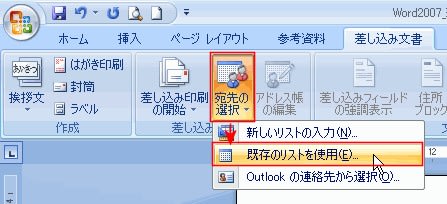=INT(MOD(SIGN($C1)*$C1/10,10)) 
この数式に組み込まれている関数で、12月12日の記事でも触れた SIGN( ) の話がまだ残っていた。
SIGN は、サイン、プラス・マイナスをあらわす符号の英語のままなのでわかりやすい。
しかし、サインという発音が三角関数の正弦 sine と同じで、SIN( ) と混同しやすい。
思い出した、これはいつだったか、Kさんの話にもあった。
SIGN( ) のほうを、sign のラテン語形 signum (シグヌム)の英語読みで、シグナム関数と呼ぶこともあるという。
間違わないためには、素人くさくローマ字を棒読みにすればよいと思う。
エス・アイ・ジー・エヌ、エス・アイ・エヌ。
そのときは面倒でも、記憶には残りやすい。エス・オー・エヌ・ワイ・SONYとCMで歌われていたように。
プログラムの動作は、それを読んだり聞いたりすることとは無関係のようでも、教育や習得の過程には、人間の声が必ず介在する。
もう少し紛らわしくないような決め方が出来そうなものと思わないこともないが、プログラム言語は、いつ誰がどうやって決めたのかなど知ってみてどうなるものでもない。
黙って受け入れ、名前と書式と機能を間違わずに使うことのほうがだいじだから、これ以上の追究は無用ということにしておこう。